Konfigurieren der OSPF-Unterstützung für Traffic Engineering
OSPF-Unterstützung für Traffic Engineering
Traffic Engineering ermöglicht es Ihnen, den Pfad zu steuern, dem Datenpakete folgen, unter Umgehung des Standard-Routing-Modells, das Routing-Tabellen verwendet. Traffic Engineering verlagert Die Datenströme von überlasteten Verbindungen zu alternativen Verbindungen, die nicht von dem automatisch berechneten zielbasierten, kürzesten Pfad ausgewählt werden würden.
Zur Unterstützung der Traffic-Engineering- und MPLS-Informationen zur Netzwerktopologie und zum Laden von Netzwerken wurden Erweiterungen zur Junos OS-Implementierung von OSPF hinzugefügt. Wenn das Traffic-Engineering auf dem Routing-Gerät aktiviert ist, können Sie OSPF Traffic Engineering-Unterstützung aktivieren. Wenn Sie Traffic-Engineering für OSPF aktivieren, berücksichtigt der SPF-Algorithmus (Short-Path-First) die verschiedenen Label-Switched Paths (LSPs), die unter MPLS konfiguriert sind, und konfiguriert OSPF so, dass undurchsichtige Link-State-Ankündigungen (LSAs) generiert werden, die Traffic-Engineering-Parameter tragen. Die Parameter werden verwendet, um die Traffic-Engineering-Datenbank zu füllen. Die Traffic-Engineering-Datenbank wird ausschließlich zur Berechnung expliziter Pfade für die Platzierung von LSPs in der physischen Topologie verwendet. Der Constrained Shortest Path First (CSPF)-Algorithmus verwendet die Traffic-Engineering-Datenbank, um die Pfade zu berechnen, die MPLS-LSPs nehmen. RSVP verwendet diese Pfadinformationen, um LSPs einzurichten und Bandbreite für diese zu reservieren.
Der Traffic-Engineering-Support ist standardmäßig deaktiviert. Um Traffic-Engineering zu ermöglichen, fügen Sie die Traffic-Engineering-Erklärung bei. Sie können auch die folgenden OSPF Traffic Engineering-Erweiterungen konfigurieren:
"advertise-unnumbered interfaces" –(nur OSPFv2) Gibt den link-local Identifier im Link-Local Traffic Engineering LSA-Paket an. Sie müssen diese Anweisung nicht einschließen, wenn RSVP nicht nummerierte Schnittstellen wie in RFC 3477 Signalling Unnumbered Links in Resource Reservation Protocol – Traffic Engineering (RSVP-TE) definiert signalisieren kann.
Glaubwürdigkeitsprotokollpräferenz – (nur OSPFv2) Weist OSPF-Routen in der Traffic-Engineering-Datenbank einen Glaubwürdigkeitswert zu. Standardmäßig bevorzugt Junos OS OS in der Traffic-Engineering-Datenbank gegenüber anderen Interior Gateway Protocol (IGP)-Routen, selbst wenn die Routen einer anderen IGP mit einem niedrigeren, d. h. bevorzugten Vorzugswert konfiguriert sind. Die Traffic-Engineering-Datenbank weist jeder IGP einen Glaubwürdigkeitswert zu und bevorzugt die Routen der IGP mit dem höchsten Glaubwürdigkeitswert. In Junos OS Version 9.4 und höher können Sie OSPF so konfigurieren, dass die Protokollpräferenz berücksichtigt wird, um die Glaubwürdigkeit der Traffic-Engineering-Datenbank zu ermitteln. Wenn zur Ermittlung des Glaubwürdigkeitswerts eine Protokollpräferenz verwendet wird, werden OSPF-Routen je nach Konfiguration von der Traffic-Engineering-Datenbank nicht automatisch bevorzugt.
ignore-lsp-metrics: Ignoriert RSVP-LSP-Metriken in OSPF Traffic Engineering Shortcut-Berechnungen oder wenn Sie LDP über RSVP-LSPs konfigurieren. Diese Option vermeidet gegenseitige Abhängigkeiten zwischen OSPF und RSVP und eliminiert den Zeitraum, in dem die rsVP-Metrik, die für das Tunneling des Datenverkehrs verwendet wird, nicht mehr aktuell ist. Wenn Sie RSVP für das Traffic-Engineering verwenden, können Sie LDP gleichzeitig ausführen, um die Verteilung externer Routen im Core zu beseitigen. Die von LDP eingerichteten LSPs werden durch die von RSVP eingerichteten LSPs getunnelt. LDP behandelt die datenverkehrsbasierten LSPs effektiv als Single Hops.
multicast-rpf-routes — (nur OSPFv2) Installiert Unicast-IPv4-Routen (nicht LSPs) in der Multicast-Routing-Tabelle (inet.2) für Multicast Reverse Path Forwarding (RPF)-Überprüfungen. Die Routingtabelle inet.2 enthält Unicast-Routen, die für die Multicast-RPF-Suche verwendet werden. RPF ist ein Antispoofing-Mechanismus, mit dem überprüft wird, ob das Paket über eine Schnittstelle einkommt, die auch Daten zurück an die Paketquelle sendet.
no-topology – (nur OSPFv2) Um die Verbreitung von Verbindungsstatustopologieinformationen zu deaktivieren. Wenn sie deaktiviert ist, werden die Topologieinformationen des Datenverkehrs nicht mehr im OSPF-Bereich verteilt.
Verknüpfungen: Konfiguriert IGP-Verknüpfungen, die ES OSPF ermöglichen, einen LSP als nächsten Hop zu verwenden, als ob es sich um eine logische Schnittstelle vom Eingangs-Routing-Gerät zum Ausgangs-Routing-Gerät handelt. Die adresse, die in der to-Anweisung auf der Hierarchieebene [edit protocols mpls label-switched-path lsp-path-name] auf dem Eingangs-Routinggerät angegeben ist, muss mit der Router-ID des Ausgangs-Routinggeräts für den LSP übereinstimmen, um als direkte Verbindung zum Ausgangs-Routing-Gerät zu fungieren und als Eingabe für die OSPF-SPF-Berechnungen verwendet zu werden. Wenn sie auf diese Weise verwendet werden, unterscheiden sich LSPs nicht von Asynchronübertragungsmodus (ATM) und virtuellen Frame Relay-Circuits (VCs), außer dass LSPS nur IPv4-Datenverkehr übertragen.
OSPFv2 installiert das Präfix für IPv4-Routen in der Routingtabelle inet.0 , und die LSPs sind standardmäßig in der Routing-Tabelle inet.3 installiert.
OSPFv3-LSPs, die für Shortcuts verwendet werden, werden weiterhin mit IPv4 signalisiert. Standardmäßig werden jedoch IPv6-Verknüpfungsrouten, die über OSPFv3 berechnet werden, zur Routingtabelle inet6.3 hinzugefügt. Das Standardverhalten ist nur für BGP, um LSPs in seinen Berechnungen zu verwenden. Wenn Sie MPLS so konfigurieren, dass sowohl BGP als auch IGPs LSPs für die Weiterleitung des Datenverkehrs verwenden, werden IPv6-Verknüpfungsrouten, die über OSPFv3 berechnet werden, zur Routingtabelle inet6.0 hinzugefügt.
Hinweis:Verwenden Sie, wann immer möglich, OSPF-IGP-Shortcuts anstelle von Traffic-Engineering-Shortcuts.
lsp-metric-info-summary– Veröffentlicht die LSP-Metrik in Zusammenfassungs-LSAs, um den LSP als Link zu behandeln. Diese Konfiguration ermöglicht es anderen Routing-Geräten im Netzwerk, diesen LSP zu verwenden. Um dies zu erreichen, müssen Sie MPLS- und OSPF-Traffic-Engineering konfigurieren, um die LSP-Metrik in Zusammenfassungs-LSAs bekannt zu machen.
Wenn Sie Traffic Engineering auf dem Routing-Gerät aktivieren, können Sie auch eine OSPF-Metrik konfigurieren, die ausschließlich für das Traffic-Engineering verwendet wird. Die Traffic-Engineering-Metrik wird für Informationen verwendet, die in die Traffic-Engineering-Datenbank eingespeist werden. Sein Wert wirkt sich nicht auf die normale OSPF-Weiterleitung aus.
Beispiel: Aktivieren von OSPF Traffic Engineering-Support
Dieses Beispiel zeigt, wie Sie die OsPF-Traffic-Engineering-Unterstützung aktivieren, um die Metrik Label-Switched Path (LSP) in Summary Link-State Advertisements (LSAs) anzukündigen.
Anforderungen
Bevor Sie beginnen:
Konfigurieren Sie die Geräteschnittstellen. Siehe Schnittstellen-Benutzerhandbuch für Sicherheitsgeräte.
Konfigurieren Sie BGP entsprechend Ihren Netzwerkanforderungen. BGP-Benutzerhandbuch lesen
Konfigurieren Sie MPLS entsprechend Ihren Netzwerkanforderungen. Siehe Benutzerhandbuch für MPLS-Anwendungen.
Übersicht
Sie können OSPF so konfigurieren, dass ein LSP als Link behandelt wird, und dass andere Routing-Geräte im Netzwerk diesen LSP verwenden. Um dies zu erreichen, konfigurieren Sie MPLS- und OSPF-Traffic-Engineering, um die LSP-Metrik in Zusammenfassungs-LSAs anzukündigen.
In diesem Beispiel gibt es vier Routing-Geräte im Bereich 0.0.0.0, und Sie möchten, dass OSPF den LSP mit dem Namen R1-to-R4 behandelt, der vom Eingangsgerät R1 zum Ausgangsgerät R4 als Verbindung geht.
Für OSPF aktivieren Sie Traffic-Engineering auf allen vier Routing-Geräten in dem Bereich, indem Sie die traffic-engineering Anweisung angeben. Diese Konfiguration stellt sicher, dass der SPF-Algorithmus (ShortEst Path-First) die unter MPLS konfigurierten LSPs berücksichtigt und OSPF so konfiguriert, dass LSAs erstellt werden, die Traffic-Engineering-Parameter übertragen. Darüber hinaus stellen Sie sicher, dass OSPF den MPLS-LSP als nächsten Hop verwendet und die LSP-Metrik in Zusammenfassungs-LSAs ankündigen, indem Sie die optionale shortcuts lsp-metric-into-summary Anweisung auf dem Eingangsgerät R1 angeben.
Für MPLS aktivieren Sie traffic engineering, sodass MPLS Traffic Engineering sowohl für BGP- als auch für IGP-Ziele ausführt, indem Sie die traffic-engineering bgp-igp Anweisung einschließen, und Sie den LSP mit dem Namen R1-to-R4 einschließen, indem Sie die label-switched-path lsp-path-name to address Anweisung auf dem Eingangsgerät R1 einschließen. Die in der to Anweisung auf dem Eingangsgerät R1 angegebene Adresse muss mit der Router-ID des Ausgangsgeräts R4 übereinstimmen, damit der LSP als direkte Verbindung zum Ausgangs-Routing-Gerät fungiert und als Eingabe für die OSPF-SPF-Berechnungen verwendet werden kann. In diesem Beispiel lautet die Router-ID des Ausgangsgeräts R4 10.0.0.4.
Konfiguration
Im folgenden Beispiel müssen Sie auf verschiedenen Ebenen in der Konfigurationshierarchie navigieren. Informationen zum Navigieren in der CLI finden Sie unter Ändern der Junos OS-Konfiguration imCLI-Benutzerhandbuch.
Verfahren
CLI-Schnellkonfiguration
Um osPF Traffic Engineering schnell zu unterstützen, um die LSP-Metrik in Zusammenfassungs-LSAs anzukündigen, kopieren Sie die folgenden Befehle und fügen sie in die CLI ein.
Konfiguration auf R1:
[edit] set routing-options router-id 10.0.0.1 set protocols ospf area 0.0.0.0 interface all set protocols ospf area 0.0.0.0 interface fxp0.0 disable set protocols ospf traffic-engineering shortcuts lsp-metric-into-summary set protocols mpls traffic-engineering bgp-igp set protocols mpls label-switched-path R1-to-R4 to 10.0.0.4
Konfiguration auf R2:
[edit] set routing-options router-id 10.0.0.2 set protocols ospf area 0.0.0.0 interface all set protocols ospf area 0.0.0.0 interface fxp0.0 disable set protocols ospf traffic-engineering
Konfiguration auf R3:
[edit] set routing-options router-id 10.0.0.3 set protocols ospf area 0.0.0.0 interface all set protocols ospf area 0.0.0.0 interface fxp0.0 disable set protocols ospf traffic-engineering
Konfiguration auf R4:
[edit] set routing-options router-id 10.0.0.4 set protocols ospf area 0.0.0.0 interface all set protocols ospf area 0.0.0.0 interface fxp0.0 disable set protocols ospf traffic-engineering
Schritt-für-Schritt-Verfahren
So ermöglichen Sie OSPF Traffic Engineering-Unterstützung, um LSP-Metriken in zusammenfassungsfähigen LSAs anzukündigen:
Konfigurieren Sie die Router-ID.
[edit] user@R1# set routing-options router-id 10.0.0.1
[edit] user@R2# set routing-options router-id 10.0.0.2
[edit] user@R3# set routing-options router-id 10.0.0.3
[edit] user@R4# set routing-options router-id 10.0.0.4
Konfigurieren Sie den OSPF-Bereich und fügen Sie die Schnittstellen hinzu.
Hinweis:Um OSPFv3 anzugeben, fügen Sie die
ospf3Anweisung auf[edit protocols]Hierarchieebene ein.[edit] user@R1# set protocols ospf area 0.0.0.0 interface all user@R1# set protocols ospf area 0.0.0.0 interface fxp0.0 disable
[edit] user@R2# set protocols ospf area 0.0.0.0 interface all user@R2# set protocols ospf area 0.0.0.0 interface fxp0.0 disable
[edit] user@R3# set protocols ospf area 0.0.0.0 interface all user@R3# set protocols ospf area 0.0.0.0 interface fxp0.0 disable
[edit] user@R4# set protocols ospf area 0.0.0.0 interface all user@R4# set protocols ospf area 0.0.0.0 interface fxp0.0 disable
Ermöglichen Sie OSPF-Traffic-Engineering.
[edit] user@R1# set protocols ospf traffic-engineering shortcuts lsp-metric-into-summary
[edit] user@R2# set protocols ospf traffic-engineering
[edit] user@R3# set protocols ospf traffic-engineering
[edit] user@R4# set protocols ospf traffic-engineering
Konfigurieren Sie auf Gerät R1 MPLS Traffic Engineering.
[edit ] user@R1#
set protocols mpls traffic-engineering bgp-igpuser@R1#set protocols mpls label-switched-path R1-to-R4 to 10.0.0.4Wenn Sie mit der Konfiguration der Geräte fertig sind, bestätigen Sie die Konfiguration.
[edit] user@host# commit
Ergebnisse
Bestätigen Sie Ihre Konfiguration durch Eingabe von show routing-options, show protocols ospfund show protocols mpls Befehlen. Wenn die gewünschte Konfiguration in der Ausgabe nicht angezeigt wird, wiederholen Sie die Anweisungen in diesem Beispiel, um die Konfiguration zu korrigieren.
Ausgang für R1:
user@host# show routing-options router-id 10.0.0.1;
user@host# show protocols ospf
traffic-engineering {
shortcuts lsp-metric-into-summary;
}
area 0.0.0.0 {
interface all;
interface fxp0.0 {
disable;
}
}
user@host# show protocols mpls
traffic-engineering bgp-igp;
label-switched-path R1-to-R4 {
to 10.0.0.4;
}
Ausgang für R2:
user@host# show routing-options router-id 10.0.0.2;
user@host# show protocols ospf
traffic-engineering;
area 0.0.0.0 {
interface all;
interface fxp0.0 {
disable;
}
}
Ausgang für R3:
user@host# show routing-options router-id 10.0.0.3;
user@host# show protocols ospf
traffic-engineering;
area 0.0.0.0 {
interface all;
interface fxp0.0 {
disable;
}
}
Ausgang für R4:
user@host# show routing-options router-id 10.0.0.4;
user@host# show protocols ospf
traffic-engineering;
area 0.0.0.0 {
interface all;
interface fxp0.0 {
disable;
}
}
Geben Sie zum Bestätigen Ihrer OSPFv3-Konfiguration die show routing-optionsBefehle und show protocols mpls show protocols ospf3die Befehle ein.
Überprüfung
Bestätigen Sie, dass die Konfiguration ordnungsgemäß funktioniert.
- Verifizieren der Traffic-Engineering-Funktion für OSPF
- Verifizieren von OSPF-Einträgen in der Traffic Engineering-Datenbank
- Überprüfen, ob die Traffic-Engineering-Datenbank Node-Informationen aus OSPF lernt
Verifizieren der Traffic-Engineering-Funktion für OSPF
Zweck
Stellen Sie sicher, dass Traffic Engineering für OSPF aktiviert wurde. Traffic Engineering ist standardmäßig deaktiviert.
Aktion
Geben Sie im Betriebsmodus den show ospf overview Befehl für OSPFv2 und für show ospf3 overview OSPFv3 ein.
Verifizieren von OSPF-Einträgen in der Traffic Engineering-Datenbank
Zweck
Überprüfen Sie die OSPF-Informationen in der Traffic-Engineering-Datenbank. Das Protokollfeld zeigt OSPF und den Bereich an, aus dem die Informationen gelernt wurden.
Aktion
Geben Sie im Betriebsmodus den show ted database Befehl ein.
Überprüfen, ob die Traffic-Engineering-Datenbank Node-Informationen aus OSPF lernt
Zweck
Stellen Sie sicher, dass OSPF Knoteninformationen meldet. Das Feld "Protokollname" zeigt OSPF und den Bereich an, aus dem die Informationen gelernt wurden.
Aktion
Geben Sie im Betriebsmodus den show ted protocol Befehl ein.
Beispiel: Konfigurieren der Traffic-Engineering-Metrik für eine spezifische OSPF-Schnittstelle
In diesem Beispiel wird gezeigt, wie Sie den für das Traffic Engineering verwendeten Wert der OSPF-Metrik konfigurieren.
Anforderungen
Bevor Sie beginnen:
Konfigurieren Sie die Geräteschnittstellen. Siehe Schnittstellen-Benutzerhandbuch für Sicherheitsgeräte.
Konfigurieren Sie OSPF für Das Traffic-Engineering. Siehe Beispiel: Unterstützung für OSPF Traffic Engineering
Übersicht
Sie können eine OSPF-Metrik konfigurieren, die ausschließlich für das Traffic-Engineering verwendet wird. Um den Standardwert der Traffic-Engineering-Metrik zu ändern, fügen Sie die te-metric Anweisung ein. Die OSPF Traffic Engineering-Metrik wirkt sich nicht auf die normale OSPF-Weiterleitung aus. Standardmäßig hat die Traffic-Engineering-Metrik den gleichen Wert wie die OSPF-Metrik. Der Bereich beträgt 1 bis 65.535.
In diesem Beispiel konfigurieren Sie die OSPF Traffic Engineering-Metrik auf der OSPF-Schnittstelle fe-0/1/1 im Bereich 0.0.0.0.
Konfiguration
CLI-Schnellkonfiguration
Um die OSPF-Traffic-Engineering-Metrik für eine bestimmte Schnittstelle schnell zu konfigurieren, kopieren Sie die folgenden Befehle, fügen sie in eine Textdatei ein, entfernen sie alle Zeilenumbrüche, ändern alle erforderlichen Details, um ihre Netzwerkkonfiguration zu entsprechen, kopieren Sie die Befehle auf Hierarchieebene [bearbeiten] in die CLI und geben Sie dann aus dem Konfigurationsmodus ein commit .
[edit] set protocols ospf area 0.0.0.0 interface fe-0/1/1 te-metric 10
Verfahren
Schritt-für-Schritt-Verfahren
So konfigurieren Sie eine OSPF Traffic Engineering-Metrik für eine bestimmte Schnittstelle, die nur für das Traffic Engineering verwendet wird:
Erstellen Sie einen OSPF-Bereich.
Hinweis:Um OSPFv3 anzugeben, fügen Sie die
ospf3Anweisung auf[edit protocols]Hierarchieebene ein.[edit] user@host# edit protocols ospf area 0.0.0.0
Konfigurieren Sie die Traffic-Engineering-Metrik der OSPF-Netzwerksegmente.
[edit protocols ospf area 0.0.0.0] user@host
set interface fe-0/1/1 te-metric 10Wenn Sie mit der Konfiguration des Geräts fertig sind, bestätigen Sie die Konfiguration.
[edit protocols ospf area 0.0.0.0] user@host# commit
Ergebnisse
Bestätigen Sie Ihre Konfiguration durch Eingabe des show protocols ospf Befehls. Wenn die gewünschte Konfiguration in der Ausgabe nicht angezeigt wird, wiederholen Sie die Anweisungen in diesem Beispiel, um die Konfiguration zu korrigieren.
user@host# show protocols ospf
area 0.0.0.0 {
interface fe-0/1/1.0 {
te-metric 10;
}
}
Geben Sie den show protocols ospf3 Befehl ein, um Ihre OSPFv3-Konfiguration zu bestätigen.
Überprüfung
Bestätigen Sie, dass die Konfiguration ordnungsgemäß funktioniert.
Verifizieren der konfigurierten Traffic-Engineering-Metrik
Zweck
Überprüfen Sie den Wert der Traffic-Engineering-Metrik. Bestätigen Sie, dass das Feld Metrik die konfigurierte Traffic-Engineering-Metrik anzeigt.
Aktion
Geben Sie im Betriebsmodus den show ted database extensive Befehl ein.
OSPF Passive Traffic Engineering-Modus
Normalerweise werden Interior-Routing-Protokolle wie OSPF nicht auf Verbindungen zwischen autonomen Systemen ausgeführt. Damit das Inter-AS-Traffic-Engineering ordnungsgemäß funktioniert, müssen jedoch Informationen über die Inter-AS-Verbindung – insbesondere die Adresse auf der Remote-Schnittstelle – innerhalb des autonomen Systems (AS) zur Verfügung gestellt werden. Diese Informationen werden normalerweise weder in den Meldungen zur externen BGP (EBGP)-Erreichbarkeit noch in den OSPF-Routing-Ankündigungen enthalten.
Um diese Link-Adressinformationen innerhalb des AS zu überfluten und für Traffic-Engineering-Berechnungen verfügbar zu machen, müssen Sie den passiven OSPF-Modus für das Traffic-Engineering auf jeder Inter-AS-Schnittstelle konfigurieren. Sie müssen auch die Remoteadresse für OSPF zur Verteilung und Aufnahme in die Traffic Engineering-Datenbank bereitstellen. Der OSPF Traffic Engineering-Modus ermöglicht MPLS Label-Switched Paths (LSPs), OSPF AS-Boundary-Router dynamisch zu erkennen und Routern die Einrichtung eines Traffic-Engineering-LSP über mehrere autonome Systeme hinweg zu ermöglichen.
Beispiel: Konfigurieren des passiven Datenverkehrs-Engineering-Modus von OSPF
Dieses Beispiel zeigt, wie Sie den passiven OSPF-Modus für Das Traffic-Engineering auf einer Inter-AS-Schnittstelle konfigurieren. Die AS-Boundary-Routerverbindung zwischen den EBGP-Peers muss eine direkt verbundene Verbindung sein und als passiver Traffic-Engineering-Link konfiguriert werden.
Anforderungen
Bevor Sie beginnen:
Konfigurieren Sie die Geräteschnittstellen. Siehe Schnittstellen-Benutzerhandbuch für Sicherheitsgeräte.
Konfigurieren Sie BGP entsprechend Ihren Netzwerkanforderungen. Siehe BGP-Benutzerhandbuch.
Konfigurieren Sie den LSP entsprechend Ihren Netzwerkanforderungen. Siehe Benutzerhandbuch für MPLS-Anwendungen.
Konfigurieren Sie die Router-Kennungen für die Geräte in Ihrem OSPF-Netzwerk. Siehe Beispiel: Konfigurieren eines OSPF-Router-Bezeichners.
Wählen Sie den vom OSPF vorgesehenen Router aus. Siehe Beispiel: Kontrolle der OSPF Designated Router-Wahl
Konfigurieren Sie ein OSPF-Netzwerk mit nur einem Bereich. Siehe Beispiel: Konfigurieren eines Single-Area-OSPF-Netzwerks.
Konfigurieren Sie ein OSPF-Netzwerk mit mehreren Umgebungen. Siehe Beispiel: Konfigurieren eines OSPF-Netzwerks mit mehreren Bereichen.
Übersicht
Sie können den passiven OSPF-Modus für das Traffic-Engineering auf einer Inter-AS-Schnittstelle konfigurieren. Die für den Remote-Knoten des passiven Traffic-Engineering-Links von OSPF verwendete Adresse muss die gleiche sein wie die adresse, die für den EBGP-Link verwendet wird. In diesem Beispiel konfigurieren Sie die Schnittstelle so-1/1/0 im Bereich 0.0.0.1 als Inter-AS-Link, um Traffic-Engineering-Informationen mit OSPF innerhalb des AS zu verteilen und die folgenden Einstellungen einzubeziehen:
passiv– Kündigt die direkten Schnittstellenadressen auf einer Schnittstelle an, ohne dass OSPF auf dieser Schnittstelle tatsächlich ausgeführt wird. Eine passive Schnittstelle ist eine, für die die Adressinformationen in OSPF als interne Route angekündigt werden, auf der das Protokoll jedoch nicht ausgeführt wird.
Traffic-Engineering: Konfiguriert eine Schnittstelle im passiven OSPF Traffic-Engineering-Modus, um die dynamische Erkennung von OSPF AS-Boundary-Routern zu ermöglichen. Standardmäßig ist der passive Datenverkehrs-Engineering-Modus von OSPF deaktiviert.
remote-node-id: Gibt die IP-Adresse am ende der Inter-AS-Verbindung an. In diesem Beispiel lautet die Remote-IP-Adresse 192.168.207.2.
Konfiguration
Um den passiven OSPF-Modus für das Traffic-Engineering schnell zu konfigurieren, kopieren Sie den folgenden Befehl, entfernen Sie alle Zeilenumbrüche und fügen ihn in die CLI ein.
[edit] set protocols ospf area 0.0.0.1 interface so-1/1/0 passive traffic-engineering remote-node-id 192.168.207.2
Verfahren
Schritt-für-Schritt-Verfahren
So konfigurieren Sie den passiven OSPF-Traffic-Engineering-Modus:
Erstellen Sie einen OSPF-Bereich.
Hinweis:Um OSPFv3 anzugeben, fügen Sie die
ospf3Anweisung auf[edit protocols]Hierarchieebene ein.[edit] user@host# set protocols ospf area 0.0.0.1
Konfigurieren Sie die Schnittstelle so-1/1/0 als passive Schnittstelle, die für das Traffic-Engineering konfiguriert ist, und geben Sie die IP-Adresse am ende des Inter-AS-Links an.
[edit protocols ospf area 0.0.0.1] user@host# set interface so-1/1/0 passive traffic-engineering remote-node-id 192.168.207.2
Wenn Sie mit der Konfiguration des Geräts fertig sind, bestätigen Sie die Konfiguration.
[edit protocols ospf] user@host# commit
Ergebnisse
Bestätigen Sie Ihre Konfiguration durch Eingabe des show protocols ospf Befehls. Wenn die gewünschte Konfiguration in der Ausgabe nicht angezeigt wird, wiederholen Sie die Anweisungen in diesem Beispiel, um die Konfiguration zu korrigieren.
user@host# show protocols ospf
area 0.0.0.1 {
interface so-1/1/0.0 {
passive {
traffic-engineering {
remote-node-id 192.168.207.2;
}
}
}
}
Geben Sie den show protocols ospf3 Befehl ein, um Ihre OSPFv3-Konfiguration zu bestätigen.
Überprüfung
Bestätigen Sie, dass die Konfiguration ordnungsgemäß funktioniert.
Überprüfung des Status von OSPF-Schnittstellen
Zweck
Überprüfen Sie den Status von OSPF-Schnittstellen. Wenn die Schnittstelle passiv ist, ist das Feld adj count 0, da keine Adjacencies gebildet wurden. Neben diesem Feld sehen Sie möglicherweise auch das Wort Passiv.
Aktion
Geben Sie im Betriebsmodus den show ospf interface detail Befehl für OSPFv2 und den show ospf3 interface detail Befehl für OSPFv3 ein.
Werbung für Label-Switched Paths in OSPFv2
Ein Hauptgrund für die Konfiguration von Label-Switched Paths (LSPs) in Ihrem Netzwerk ist die Steuerung des kürzesten Pfads zwischen zwei Punkten im Netzwerk. Sie können LSPs in OSPFv2 als Punkt-zu-Punkt-Links ankündigen, sodass alle beteiligten Routing-Geräte den LSP bei der Durchführung von SPF-Berechnungen berücksichtigen können. Die Ankündigung enthält eine lokale Adresse (die Adresse des LSP), eine Remoteadresse (die Adresse des LSP) und eine Metrik mit folgender Rangfolge:
Verwenden Sie die unter OSPFv2 definierte LSP-Metrik.
Verwenden Sie die für den Label-Switched-Pfad unter MPLS konfigurierte LSP-Metrik.
Wenn Sie keine der oben genannten Konfigurationen konfigurieren, verwenden Sie die Standardmäßige OSPFv2-Metrik von 1.
Wenn Sie einen LSP, der in OSPFv2 angekündigt ist, bei SPF-Berechnungen verwendet werden soll, muss es einen Reverse Link geben (d. a. eine Verbindung vom Endende des LSP zum Head-End). Sie können dies erreichen, indem Sie einen LSP in umgekehrter Richtung konfigurieren und ihn auch in OSPFv2 ankündigen.
Beispiel: Werbung für Label-Switched Paths in OSPFv2
Dieses Beispiel zeigt, wie Sie LSPs in OSPFv2 ankündigen.
Anforderungen
Konfigurieren Sie zunächst die Geräteschnittstellen. Weitere Informationen finden Sie in der Junos OS Network Interfaces Library für Routing-Geräte.
Übersicht
Um einen LSP in OSPFv2 anzukündigen, definieren Sie den LSP und konfigurieren OSPFv2, um den Datenverkehr mit dem LSP zu routen. Auf diese Weise können Sie den LSP verwenden, um den kürzesten Pfad zwischen zwei Punkten im Netzwerk zu steuern. Sie können dies tun, wenn DER OSPF-Datenverkehr über den LSP geroutet werden soll, anstatt OSPF das Standardmäßig-Routing für best-effort-Routing zu verwenden.
In diesem Beispiel konfigurieren Sie Folgendes, um einen LSP in OSPFv2 anzukündigen:
BGP
Konfigurieren Sie für alle Routinggeräte die lokale AS-Nummer 65000 und definieren Sie die IBGP-Gruppe, die die angegebenen BGP-Systeme als Peers erkennt. Alle Mitglieder sind intern im lokalen AS, sodass Sie eine interne Gruppe mit einer vollständigen Liste von Peers konfigurieren. Sie schließen auch die Peer-AS-Gruppe ein, die mit der lokalen AS-Nummer identisch ist, die Sie konfigurieren.
MPLS
Konfigurieren Sie für alle Routing-Geräte die Protokollfamilie auf jeder logischen Transitschnittstelle und aktivieren Sie MPLS auf allen Schnittstellen mit Ausnahme der Verwaltungsschnittstelle (fxp0.0). Geben Sie den Typ der mpls-Protokollfamilie an.
RSVP
Aktivieren Sie für alle Routing-Geräte RSVP auf allen Schnittstellen mit Ausnahme der Verwaltungsschnittstelle (fxp0.0). Sie aktivieren RSVP auf den Geräten in diesem Netzwerk, um sicherzustellen, dass die Schnittstellen den LSP signalisieren können.
OSPFv2
Verwenden Sie für alle Routing-Geräte die Loopback-Adresse, um die Router-ID zuzuweisen, gruppieren Sie alle Geräte administrativ im OSPF-Bereich 0.0.0.0, fügen Sie alle an OSPF teilnehmenden Schnittstellen in Bereich 0.0.0.0 hinzu und deaktivieren Sie OSPF auf der Verwaltungsschnittstelle (fxp0.0).
Label-Switched-Pfad
Konfigurieren Sie auf dem Eingangs-Routing-Gerät R1, dem Anfang (oder Kopfende) des LSP, einen LSP mit einem expliziten Pfad. Der explizite Pfad gibt an, dass der LSP zur nächsten angegebenen IP-Adresse im Pfad gehen muss, ohne andere Knoten zu passieren. In diesem Beispiel erstellen Sie einen LSP mit dem Namen R1-to-R6 und geben die IP-Adresse des Ausgangs-Routinggeräts R6 an.
Stellen Sie den LSP in OSPFv2 vor
Auf dem Eingangs-Routing-Gerät R1 stellen Sie den LSP als Punkt-zu-Punkt-Verbindung zu OSPFv2 an. Sie können optional eine Metrik zuweisen, damit der LSP der mehr oder weniger bevorzugte Pfad zum Ziel ist.
Topologie
Abbildung 1 zeigt eine Beispiel-Netzwerktopologie, die aus den folgenden Komponenten besteht:
BGP wird auf allen Routing-Geräten mit einem lokalen autonomen System (AS) 65000 konfiguriert, das drei Routing-Geräte enthält:
R1– Gerät R1 ist das Eingangsgerät mit einer Router-ID von 10.0.0.1. Schnittstelle so-0/0/2 verbindet sich mit Gerät R3.
R3– Gerät R3 ist das Transitgerät mit einer Router-ID von 10.0.0.3. Schnittstelle so-0/0/2 verbindet sich mit Gerät R1, und Schnittstelle so-0/0/3 verbindet mit Gerät R6.
R6– Gerät R6 ist das Ausgangsgerät mit einer Router-ID von 10.0.0.6. Schnittstelle so-0/0/3 verbindet sich mit Gerät R3.
OSPFv2 ist auf allen Routing-Geräten konfiguriert.
MPLS und RSVP sind auf allen Routing-Geräten aktiviert.
Ein RSVP-signalisierter LSP ist auf Gerät R1 konfiguriert.
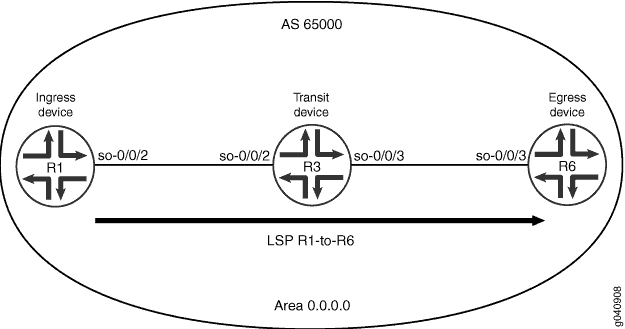
Konfiguration
In den folgenden Beispielen müssen Sie auf verschiedenen Ebenen in der Konfigurationshierarchie navigieren. Informationen zum Navigieren mit der CLI finden Sie unter Ändern der Junos OS-Konfiguration im CLI-Benutzerhandbuch.
Führen Sie die folgenden Aufgaben aus, um die Geräte so zu konfigurieren, dass sie einen LSP in OSPFv2 ankündigen:
- Konfigurieren von BGP
- Konfiguration von MPLS
- Konfigurieren von RSVP
- Konfigurieren von OSPF
- Konfigurieren des LSP
- Werbung für den LSP in OSPFv2
Konfigurieren von BGP
CLI-Schnellkonfiguration
Um BGP schnell auf jedem Routing-Gerät zu konfigurieren, kopieren Sie die folgenden Befehle und fügen sie in die CLI ein.
Konfiguration auf Gerät R1:
[edit] set routing-options autonomous-system 65000 set protocols bgp group internal-peers type internal set protocols bgp group internal-peers local-address 10.0.0.1 set protocols bgp group internal-peers neighbor 10.0.0.3 set protocols bgp group internal-peers neighbor 10.0.0.6 set protocols bgp group internal-peers peer-as 65000
Konfiguration auf Gerät R3:
[edit] set routing-options autonomous-system 65000 set protocols bgp group internal-peers type internal set protocols bgp group internal-peers local-address 10.0.0.3 set protocols bgp group internal-peers neighbor 10.0.0.1 set protocols bgp group internal-peers neighbor 10.0.0.6 set protocols bgp group internal-peers peer-as 65000
Konfiguration auf Gerät R6:
[edit] set routing-options autonomous-system 65000 set protocols bgp group internal-peers type internal set protocols bgp group internal-peers local-address 10.0.0.6 set protocols bgp group internal-peers neighbor 10.0.0.1 set protocols bgp group internal-peers neighbor 10.0.0.3 set protocols bgp group internal-peers peer-as 65000
Schritt-für-Schritt-Verfahren
So konfigurieren Sie BGP:
Konfigurieren Sie auf jedem Routinggerät die lokale AS-Nummer.
[edit] user@R1# set routing-options autonomous-system 65000
[edit] user@R3# set routing-options autonomous-system 65000
[edit] user@R6# set routing-options autonomous-system 65000
Konfigurieren Sie auf jedem Routing-Gerät die internen BGP-Neighbor-Verbindungen.
[edit] user@R1# set protocols bgp group internal-peers type internal user@R1# set protocols bgp group internal-peers local-address 10.0.0.1 user@R1# set protocols bgp group internal-peers neighbor 10.0.0.3 user@R1# set protocols bgp group internal-peers neighbor 10.0.0.6 user@R1# set protocols bgp group internal-peers peer-as 65000
[edit] user@R3# set protocols bgp group internal-peers type internal user@R3# set protocols bgp group internal-peers local-address 10.0.0.3 user@R3# set protocols bgp group internal-peers neighbor 10.0.0.1 user@R3# set protocols bgp group internal-peers neighbor 10.0.0.6 user@R3# set protocols bgp group internal-peers peer-as 65000
[edit] user@R6# set protocols bgp group internal-peers type internal user@R6# set protocols bgp group internal-peers local-address 10.0.0.6 user@R6# set protocols bgp group internal-peers neighbor 10.0.0.1 user@R6# set protocols bgp group internal-peers neighbor 10.0.0.3 user@R6# set protocols bgp group internal-peers peer-as 65000
Wenn Sie mit der Konfiguration der Geräte fertig sind, bestätigen Sie die Konfiguration.
[edit] user@host# commit
Ergebnisse
Bestätigen Sie Ihre Konfiguration, indem Sie die show routing-options Und-Befehle show protocols bgp eingeben. Wenn die gewünschte Konfiguration in der Ausgabe nicht angezeigt wird, wiederholen Sie die Anweisungen in diesem Beispiel, um die Konfiguration zu korrigieren.
Konfiguration auf R1:
user@R1# show routing-options autonomous-system 65000;
user@R1# show protocols bgp
group internal-peers {
type internal;
local-address 10.0.0.1;
peer-as 65000;
neighbor 10.0.0.3;
neighbor 10.0.0.6;
}
Konfiguration auf R3:
user@R3# show routing-options autonomous-system 65000;
user@R3# show protocols bgp
group internal-peers {
type internal;
local-address 10.0.0.3;
peer-as 65000;
neighbor 10.0.0.1;
neighbor 10.0.0.6;
}
Konfiguration auf R6:
user@R6# show routing-options autonomous-system 65000;
user@R6# show protocols bgp
group internal-peers {
type internal;
local-address 10.0.0.6;
peer-as 65000;
neighbor 10.0.0.1;
neighbor 10.0.0.3;
}
Konfiguration von MPLS
CLI-Schnellkonfiguration
Um MPLS schnell auf allen Routing-Geräten in AS 65000 zu konfigurieren, kopieren Sie die folgenden Befehle und fügen Sie sie in die CLI ein.
Konfiguration auf Gerät R1:
[edit] set interfaces so-0/0/2 unit 0 family mpls set protocols mpls interface all set protocols mpls interface fxp0.0 disable
Konfiguration auf Gerät R3:
[edit] set interfaces so-0/0/2 unit 0 family mpls set interfaces so-0/0/3 unit 0 family mpls set protocols mpls interface all set protocols mpls interface fxp0.0 disable
Konfiguration auf Gerät R6:
[edit] set interfaces so-0/0/3 unit 0 family mpls set protocols mpls interface all set protocols mpls interface fxp0.0 disable
Schritt-für-Schritt-Verfahren
So konfigurieren Sie MPLS:
Konfigurieren Sie die Transitschnittstellen für MPLS.
[edit ] user@R1# set interfaces so-0/0/2 unit 0 family mpls
[edit ] user@R3# set interfaces so-0/0/2 unit 0 family mpls user@R3# set interfaces so-0/0/3 unit 0 family mpls
[edit ] user@R6# set interfaces so-0/0/3 unit 0 family mpls
Aktivieren Sie MPLS.
[edit ] user@R1# set protocols mpls interface all
[edit ] user@R3# set protocols mpls interface all
[edit ] user@R6# set protocols mpls interface all
Deaktivieren Sie MPLS auf der Verwaltungsschnittstelle (fxp0.0).
[edit ] user@R1# set protocols mpls interface fxp0.0 disable
[edit ] user@R3# set protocols mpls interface fxp0.0 disable
[edit ] user@R6# set protocols mpls interface fxp0.0 disable
Wenn Sie mit der Konfiguration der Geräte fertig sind, bestätigen Sie die Konfiguration.
[edit] user@host# commit
Ergebnisse
Bestätigen Sie Ihre Konfiguration, indem Sie die show interfaces Und-Befehle show protocols mpls eingeben. Wenn die gewünschte Konfiguration in der Ausgabe nicht angezeigt wird, wiederholen Sie die Anweisungen in diesem Beispiel, um die Konfiguration zu korrigieren.
Konfiguration auf Gerät R1:
user@R1# show interfaces
so-0/0/2 {
unit 0 {
family mpls;
}
}
user@R1# show protocols mpls
interface all;
interface fxp0.0 {
disable;
}
Konfiguration auf Gerät R3:
user@R3# show interfaces
so-0/0/2 {
unit 0 {
family mpls;
}
}
so-0/0/3 {
unit 0 {
family mpls;
}
}
user@R3# show protocols mpls
interface all;
interface fxp0.0 {
disable;
}
Konfiguration auf Gerät R6:
user@R6# show interfaces
so-0/0/3 {
unit 0 {
family mpls;
}
}
user@R6# show protocols mpls
interface all;
interface fxp0.0 {
disable;
}
Konfigurieren von RSVP
CLI-Schnellkonfiguration
Um rsVP schnell auf allen Routing-Geräten in AS 65000 zu konfigurieren, kopieren Sie die folgenden Befehle und fügen sie in die CLI ein.
Konfiguration auf Gerät R1:
[edit] set protocols rsvp interface so-0/0/2 set protocols rsvp interface fxp0.0 disable
Konfiguration auf Gerät R3:
[edit] set protocols rsvp interface so-0/0/2 set protocols rsvp interface so-0/0/3 set protocols rsvp interface fxp0.0 disable
Konfiguration auf Gerät R6:
[edit] set protocols rsvp interface so-0/0/3 set protocols rsvp interface fxp0.0 disable
Schritt-für-Schritt-Verfahren
So konfigurieren Sie RSVP:
Aktivieren Sie RSVP.
[edit ] user@R1# set protocols rsvp interface so-0/0/2
[edit ] user@R3# set protocols rsvp interface so-0/0/2 user@R3# set protocols rsvp interface so-0/0/3
[edit ] user@R6# set protocols rsvp interface so-0/0/3
Deaktivieren Sie RSVP auf der Verwaltungsschnittstelle (fxp0.0).
[edit ] user@R1# set protocols rsvp interface fxp0.0 disable
[edit ] user@R3# set protocols rsvp interface fxp0.0 disable
[edit ] user@R6# set protocols rsvp interface fxp0.0 disable
Wenn Sie mit der Konfiguration der Geräte fertig sind, bestätigen Sie die Konfiguration.
[edit] user@host# commit
Ergebnisse
Bestätigen Sie Ihre Konfiguration durch Eingabe des show protocols rsvp Befehls. Wenn die gewünschte Konfiguration in der Ausgabe nicht angezeigt wird, wiederholen Sie die Anweisungen in diesem Beispiel, um die Konfiguration zu korrigieren.
Konfiguration auf Gerät R1:
user@R1# show protocols rsvp
interface so-0/0/2.0;
interface fxp0.0 {
disable;
}
Konfiguration auf Gerät R3:
user@R3# show protocols rsvp
interface so-0/0/2.0;
interface so-0/0/3.0;
interface fxp0.0 {
disable;
}
Konfiguration auf Gerät R6:
user@R3# show protocols rsvp
interface so-0/0/3.0;
interface fxp0.0 {
disable;
}
Konfigurieren von OSPF
CLI-Schnellkonfiguration
Um OSPF schnell zu konfigurieren, kopieren Sie die folgenden Befehle und fügen sie in die CLI ein.
Konfiguration auf Gerät R1:
[edit] set routing-options router-id 10.0.0.1 set protocols ospf area 0.0.0.0 interface all set protocols ospf area 0.0.0.0 interface fxp0.0 disable
Konfiguration auf Gerät R3:
[edit] set routing-options router-id 10.0.0.3 set protocols ospf area 0.0.0.0 interface all set protocols ospf area 0.0.0.0 interface fxp0.0 disable
Konfiguration auf Gerät R6:
[edit] set routing-options router-id 10.0.0.6 set protocols ospf area 0.0.0.0 interface all set protocols ospf area 0.0.0.0 interface fxp0.0 disable
Schritt-für-Schritt-Verfahren
So konfigurieren Sie OSPF:
Konfigurieren Sie die Router-ID.
[edit] user@R1# set routing-options router-id 10.0.0.1
[edit] user@R3# set routing-options router-id 10.0.0.3
[edit] user@R6# set routing-options router-id 10.0.0.6
Konfigurieren Sie den OSPF-Bereich und die Schnittstellen.
[edit] user@R1# set protocols ospf area 0.0.0.0 interface all
[edit] user@R3# set protocols ospf area 0.0.0.0 interface all
[edit] user@R6# set protocols ospf area 0.0.0.0 interface all
Deaktivieren Sie OSPF auf der Verwaltungsschnittstelle (fxp0.0).
[edit] user@R1# set protocols ospf area 0.0.0.0 interface fxp0.0 disable
[edit] user@R3# set protocols ospf area 0.0.0.0 interface fxp0.0 disable
[edit] user@R6# set protocols ospf area 0.0.0.0 interface fxp0.0 disable
Wenn Sie mit der Konfiguration der Geräte fertig sind, bestätigen Sie die Konfiguration.
[edit ] user@host# commit
Ergebnisse
Bestätigen Sie Ihre Konfiguration, indem Sie die show routing-options Befehle und die show protocols ospf Befehle eingeben. Wenn die gewünschte Konfiguration in der Ausgabe nicht angezeigt wird, wiederholen Sie die Anweisungen in diesem Beispiel, um die Konfiguration zu korrigieren.
Konfiguration auf Gerät R1:
user@R1# show routing-options router-id 10.0.0.1;
user@R1# show protocols ospf
area 0.0.0.0 {
interface all;
interface fxp0.0 {
disable;
}
}
Konfiguration auf Gerät R3:
user@R3# show routing-options router-id 10.0.0.3;
user@R3# show protocols ospf
area 0.0.0.0 {
interface all;
interface fxp0.0 {
disable;
}
}
Konfiguration auf Gerät R6:
user@R6# show routing-options router-id 10.0.0.6;
user@R6# show protocols ospf
area 0.0.0.0 {
interface all;
interface fxp0.0 {
disable;
}
}
Konfigurieren des LSP
CLI-Schnellkonfiguration
Um den LSP auf dem Eingangs-Routing-Gerät Router R1 schnell zu konfigurieren, kopieren Sie den folgenden Befehl und fügen ihn in die CLI ein.
[edit] set protocols mpls label-switched-path R1-to-R6 to 10.0.0.6
Schritt-für-Schritt-Verfahren
So konfigurieren Sie den LSP auf Gerät R1:
Gehen Sie in den MPLS-Konfigurationsmodus.
[edit] user@R1# edit protocols mpls
Erstellen Sie den LSP.
[edit protocols mpls] user@R1# set label-switched-path R1-to-R6 to 10.0.0.6
Wenn Sie mit der Konfiguration des Geräts fertig sind, bestätigen Sie die Konfiguration.
[edit ] user@R1# commit
Ergebnisse
Bestätigen Sie Ihre Konfiguration durch Eingabe des show protocols mpls Befehls. Wenn die gewünschte Konfiguration in der Ausgabe nicht angezeigt wird, wiederholen Sie die Anweisungen in diesem Beispiel, um die Konfiguration zu korrigieren.
user@R1# show protocols mpls
label-switched-path R1-to-R6 {
to 10.0.0.6;
}
Werbung für den LSP in OSPFv2
CLI-Schnellkonfiguration
Um den LSP schnell in OSPFv2 anzukündigen und optional eine Metrik für den LSP auf Gerät R1 einzufügen, kopieren Sie die folgenden Befehle und fügen sie in die CLI ein.
[edit] set protocols ospf area 0.0.0.0 label-switched-path R1-to-R6 set protocols ospf area 0.0.0.0 label-switched-path R1-to-R6 metric 2
Schritt-für-Schritt-Verfahren
So stellen Sie den LSP in OSPFv2 auf Router R1 vor:
Gehen Sie in den OSPF-Konfigurationsmodus.
[edit] user@R1# edit protocols ospf
Fügen Sie die Anweisung ein
label-switched-pathund geben Sie den erstellten LSP R1-to-R6 an.[edit protocols ospf] user@R1# set area 0.0.0.0 label-switched-path R1-to-R6
(Optional) Geben Sie eine Metrik für den LSP an.
[edit protocols ospf] user@R1# set protocols ospf area 0.0.0.0 label-switched-path R1-to-R6 metric 2
Wenn Sie mit der Konfiguration des Geräts fertig sind, bestätigen Sie die Konfiguration.
[edit] user@R1# commit
Ergebnisse
Bestätigen Sie Ihre Konfiguration durch Eingabe des show protocols ospf Befehls. Wenn die gewünschte Konfiguration in der Ausgabe nicht angezeigt wird, wiederholen Sie die Anweisungen in diesem Beispiel, um die Konfiguration zu korrigieren.
user@R1# show protocols ospf
area 0.0.0.0 {
label-switched-path R1-to-R6 {
metric 2;
}
}
Überprüfung
Bestätigen Sie, dass die Konfiguration ordnungsgemäß funktioniert.
Statischer Adjacency-Segmentbezeichner für OSPF
Adjacency-Segment ist ein streng weitergeleiteter Single-Hop-Tunnel, der Pakete über eine bestimmte Verbindung zwischen zwei Knoten transportiert, unabhängig von den Verbindungskosten. Sie können statische SID-Label (Adjacency Segment Identifier) für eine Schnittstelle konfigurieren.
Die Konfiguration einer statischen Adjacency-SID auf einer Schnittstelle bewirkt, dass die vorhandene dynamisch zugewiesene Adjacency-SID zusammen mit der Transitroute für dieselbe entfernt wird.
Für statische Adjacency-SIDs werden die Label entweder aus einem statischen reservierten Label-Pool oder aus einem OSPF Segment Routing Global Block (SRGB) ausgewählt.
Sie können einen Labelbereich für die statische Zuweisung von Labeln reservieren, indem Sie die folgende Konfiguration verwenden:
user@host# set protocols mpls label-range static-label-range start-value end-value
Der statische Pool kann von jedem Protokoll verwendet werden, um ein Label in diesem Bereich zuzuweisen. Sie müssen sicherstellen, dass keine zwei Protokolle dasselbe statische Label verwenden. OSPF-Adjacency-SIDs können von diesem Labelblock über die Konfiguration mithilfe des Schlüsselworts labelzugewiesen werden. Der label Wert für die spezifischen Adjacency-SIDs muss explizit konfiguriert werden. Im Folgenden ist eine Beispielkonfiguration:
user@host# set protocols mpls label-range static-label-range 700000 799999;user@host# set protocols ospf source-packet-routing srgb start-label 800000 index-range 4000;user@host# set protocols ospf area 0.0.0.0 interface ge-0/0/0.1 ipv4-adjacency-segment unprotected label 700001;
Wenn Sie Befehl verwenden ipv4-adjacency-segment , muss die zugrunde liegende Schnittstelle Punkt zu Punkt sein.
SRGB ist ein globaler Label-Bereich, der dem Protokoll basierend auf der Konfiguration zugewiesen wird. Die Label im gesamten SRGB sind für OSPF verfügbar und werden nicht anderen Anwendungen/Protokollen zugewiesen. Prefix-SIDs (und Node-SIDs) werden von diesem SRGB indiziert.
OSPF Adj-SIDs können über OSPF SRGB mit dem Schlüsselwort "index" in der Konfiguration zugewiesen werden. In solchen Fällen sollte sichergestellt werden, dass der Adj-SID-Index nicht mit einer anderen Prefix-SID in der Domäne in Konflikt steht. Wie Prefix-SIDs werden auch Adj-SIDs konfiguriert, indem der Index in Bezug auf den SRGB erwähnt wird. Die Adj-SID-Subtlv hat jedoch weiterhin die SID als Wert und die L- und V-Flags sind festgelegt. Im Folgenden ist eine Beispielkonfiguration:
user@host# set protocols ospf source-packet-routing srgb start-label 800000 index-range 4000;user@host# set protocols ospf area 0.0.0.0 interface ge-0/0/0.1 ipv4-adjacency-segment unprotected index 1;
Statische Adjacency-SIDs können pro Bereich und auch darauf konfiguriert werden, ob der Schutz erforderlich ist oder nicht. Adjacency-SIDs sollten pro Schnittstelle auf [edit protocols ospf area area interface interface-name] Hierarchieebene konfiguriert werden.
Geschützt: Stellt sicher, dass Adjacency-SID für einen Backup-Pfad berechtigt ist und ein B-Flag in einer Adjacency-SID-Ankündigung festgelegt wird.
Ungeschützt: Stellt sicher, dass kein Backup-Pfad für eine bestimmte Adjacency-SID berechnet wird und kein B-Flag in einer Adjacency-SID-Ankündigung festgelegt wird.
Im Folgenden ist eine Beispielkonfiguration:
user@host# set protocols ospf area 0.0.0.0 interface ge-0/0/0.1 ipv4-adjacency-segment unprotected index 1;user@host# set protocols ospf area 0.0.0.0 interface ge-0/0/1.1 ipv4-adjacency-segment protected index 2;
Wenn Segment-Routing in LAN-Subnetworks verwendet wird, kann jeder Router im LAN die Adjacency-SID jedes seiner Nachbarn ankündigen. Um Adjacency-SID für eine LAN-Schnittstelle zu einem bestimmten Nachbarn zu konfigurieren, sollten Sie die Adjacency-SIDs unter der Lan-Neighbor-Konfiguration auf der Hierarchieebene [edit protocols ospf area 0.0.0.0 interface interface_name lan-neighbor neighbor-routerid] konfigurieren. Im Folgenden ist eine Beispielkonfiguration:
user@host# set protocols mpls label-range static-label-range 700000 799999;user@host# set protocols ospf source-packet-routing srgb start-label 800000 index-range 4000;user@host# set protocols ospf area 0.0.0.0 interface ge-1/0/0.1 lan-neighbor 11.12.1.2 ipv4-adjacency-segment unprotected label 700001;
Verwenden Sie die folgende CLI-Hierarchie für die Konfiguration von Adjacency-SID:
[edit ]
protocols {
ospf {
area 0.0.0.0 {
interface <interface_name> {
ipv4-adjacency-segment {
protected {
dynamic;
label <value>
index <index>
}
unprotected {
dynamic;
label <value>
index <index>
}
}
}
interface <interface_name> {
lan-neighbor <neighbor-routerid>{
ipv4-adjacency-segment {
protected {
dynamic;
label <value>
index <index>
}
unprotected {
dynamic;
label <value>
index <index>
}
}
}
}
}
}
}
Verwenden Sie die folgenden betrieblichen CLI-Befehle, um die Konfiguration zu überprüfen:
Ospf Neighbor Detail anzeigen
Die folgende Beispielausgabe zeigt die Details der konfigurierten und dynamischen Adjacency-SID.
user@host> show ospf neighbor detail
Address Interface State ID Pri Dead
11.12.1.2 ge-1/0/0.0 Full 12.1.1.1 128 34
Area 0.0.0.0, opt 0x52, DR 0.0.0.0, BDR 0.0.0.0
Up 00:06:27, adjacent 00:06:27
SPRING Adjacency Labels:
Label Flags Adj-Sid-Type
90010 BVLP Protected
1212 VLP UnProtected
regress@10.49.129.231# run show route label 90010
mpls.0: 19 destinations, 19 routes (19 active, 0 holddown, 0 hidden)
+ = Active Route, - = Last Active, * = Both
90010 *[L-OSPF/10/5] 00:00:21, metric 0
> to 11.12.1.2 via ge-1/0/0.0, Pop
to 11.12.2.2 via ge-1/0/2.0, Swap 16021
to 11.12.3.2 via ge-1/0/3.0, Swap 16021
Grundlegendes zum Source Packet Routing in Networking (SPRING)
Quellpaket-Routing oder Segment-Routing ist eine Architektur auf Steuerungsebene, die es einem Eingangsrouter ermöglicht, ein Paket durch eine bestimmte Gruppe von Knoten und Verbindungen im Netzwerk zu leiten, ohne sich auf die Zwischenknoten im Netzwerk zu verlassen, um den tatsächlichen Pfad zu bestimmen. In diesem Zusammenhang bezeichnet der Begriff "Quelle" den Punkt, an dem die explizite Route auferlegt wird. Ab Junos OS Version 17.2R1 wird Segment-Routing für IS-IS und OSPFv2 auf QFX5100- und QFX10000-Switches unterstützt.
Ab Junos OS Version 20.3R1 unterstützt Segment-Routing für OSPF- und IS-IS-Protokolle, um grundlegende Funktionen mit Source Packet Routing in Networking (SPRING) bereitzustellen.
Im Wesentlichen verwendet Segment-Routing IGPs wie IS-IS und OSPF, um zwei Arten von Netzwerksegmenten oder -tunneln zu bewerben:
-
Erstens ein streng weitergeleiteter Single-Hop-Tunnel, der Pakete über eine bestimmte Verbindung zwischen zwei Knoten transportiert, unabhängig von den Verbindungskosten, die als Adjacency-Segmente bezeichnet werden.
-
Zweitens, ein Multihop-Tunnel mit kürzesten Pfadverbindungen zwischen zwei spezifischen Knoten, die als Node-Segmente bezeichnet werden.
Eingangsrouter können ein Paket durch eine gewünschte Gruppe von Knoten und Verbindungen steuern, indem sie das Paket mit einer geeigneten Kombination aus Tunneln voraushängen.
Segment-Routing nutzt das Quell-Routing-Paradigma. Ein Knoten lenkt ein Paket durch eine geordnete Liste von Anweisungen, die als Segmente bezeichnet werden. Ein Segment kann jede Anweisung, topologische oder servicebasiert darstellen. Ein Segment kann eine lokale Semantik zu einem Segment-Routing-Knoten oder zu einem globalen Knoten innerhalb einer Segment-Routing-Domäne haben. Segment-Routing erzwingt einen Datenfluss durch alle topologischen Pfade und Serviceketten, während der Status pro Datenstrom nur am Eingangsknoten zur Segment-Routing-Domäne beibehalten wird. Segment-Routing kann direkt auf die MPLS-Architektur angewendet werden, ohne dass sich dies auf der Weiterleitungsebene ändert. Ein Segment wird als MPLS-Label codiert. Eine geordnete Liste von Segmenten wird als Stack von Labeln codiert. Das zu verarbeitene Segment steht ganz oben auf dem Stack. Nach Abschluss eines Segments wird das entsprechende Label aus dem Stack geknallt. Segment-Routing kann mit einer neuen Art von Routing-Erweiterungs-Header auf die IPv6-Architektur angewendet werden. Ein Segment wird als IPv6-Adresse codiert. Eine geordnete Liste von Segmenten wird als geordnete Liste von IPv6-Adressen im Routingerweiterungs-Header codiert. Das zu verarbeitende Segment wird durch einen Zeiger im Routing-Erweiterungs-Header angezeigt. Nach Abschluss eines Segments wird der Zeiger inkrementiert.
Traffic-Engineering-Verknüpfungen werden für gekennzeichnete IS-IS-Segmentrouten aktiviert, wenn Sie auf den folgenden Hierarchieebenen konfigurieren shortcuts :
-
[edit protocols is-is traffic-engineering family inet]für IPv4-Datenverkehr. -
[edit protocols is-is traffic-engineering family inet6]für IPv6-Datenverkehr.
Wenn Quellpaket-Routing im Netzwerk, im Datencenter, im Backbone und auf Peering-Geräten bereitgestellt wird, switchen Sie MPLS-Pakete mit einem Label-Stack, der von der Quelle des Datenverkehrs erstellt wurde. zum Beispiel Datencenter-Server. In Junos OS Version 17.4R1 ist der Quell-Routing-Datenverkehr koexistiert mit dem Datenverkehr, der RSVP-Signalpfade nimmt, und das Quell-Routing wird als reguläres Label-Switching über mpls.0-Tabelle mit den Label-Operationen implementiert – pop, swap (zum gleichen Labelwert) und Swap-Push (zum Schutz der Schnittstelle). In allen Fällen kann der Datenverkehr zwischen mehreren Layer-3-Schnittstellen oder innerhalb einer aggregierten Schnittstelle ausbalanciert werden. Ab Junos OS Version 17.4R1 können die Datenverkehrsstatistiken in einem Segment-Routing-Netzwerk in einem OpenConfig-konformen Format für die Layer-3-Schnittstellen aufgezeichnet werden. Die Statistiken werden nur für den Source Packet Routing in Networking (SPRING)-Datenverkehr (Source Packet Routing in Networking) aufgezeichnet, mit Ausnahme von RSVP- und LDP-signalisiertem Datenverkehr, und die MPLS-Statistiken pro Schnittstelle werden separat erfasst. Die SR-Statistiken umfassen auch SPRING-Datenverkehrsstatistiken pro LAG-Mitglied (Link Aggregation Group) und pro Segment identifier (SID). Um die Aufzeichnung von Segment-Routing-Statistiken zu ermöglichen, fügen Sie sensor-based-stats Eine Anweisung auf [edit protocol isis source-packet-routing] Hierarchieebene ein.
Vor Junos OS-Version 19.1R1 waren Sensoren für die Erfassung von Segment-Routing-Statistiken nur für MPLS-Transit-Datenverkehr verfügbar, der von Natur aus MPLS-zu-MPLS ist. Ab Junos OS Version 19.1R1 werden auf Routern der MX-Serie mit MPC- und MIC-Schnittstellen sowie Routern der PTX-Serie zusätzliche Sensoren eingeführt, um Segment-Routing-Statistiken für den eingehenden MPLS-Datenverkehr zu erfassen, der ip-to-MPLS ist. Mit dieser Funktion können Sie Sensoren nur für segmentbasierten Routing-Datenverkehr aktivieren und die Statistiken an einen gRPC-Client streamen.
Sie können die Segment-Routing-Statistiken für den eingehenden MPLS-Datenverkehr mit der egress Option unter der per-sid Konfigurationsaussage aktivieren. Der Ressourcenname für die Ausgangsfunktionen pro Sid lautet:
/junos/services/segment-routing/sid/egress/usage/
Sie können die Routenzuordnung des Labels IS-IS mit den Sensoren über die show isis spring sensor info Befehlsausgabe anzeigen. Dieser Befehl zeigt keine Zählerwerte der tatsächlichen Sensoren an.
Die Segment-Routing-Statistiksätze werden auf einen Server exportiert. Sie können Segment-Routing-Statistikdaten aus den folgenden OpenConfig-Pfaden anzeigen:
-
/mpls/signalling-protocols/segment-routing/aggregate-sid-counters/aggregate-sid-counter[ip-addr='L-ISIS-10.1.1.1']/state/counters[name='oc-xxx']/out-pkts -
/mpls/signalling-protocols/segment-routing/aggregate-sid-counters/aggregate-sid-counter[ip-addr='L-ISIS-10.1.1.1']/state/counters[name='oc-xxx']/out-pkts
-
Graceful Routing Engine Switchover (GRES) wird für Segment-Routing-Statistiken nicht unterstützt.
Nonstop Active Routing (NSR) wird für Label IS-IS nicht unterstützt. Während eines Switchovers der Routing-Engine wird in der neuen primären Routing-Engine ein neuer Sensor erstellt, der den Sensor ersetzt, der von der vorherigen primären Routing-Engine erstellt wurde. Infolgedessen beginnt der Zähler für Segment-Routing-Statistiken zum Zeitpunkt des Switchovers der Routing-Engine bei Null.
-
Graceful Restart unterstützt Label IS-IS nicht.
Im Falle eines graceful Restarts wird der vorhandene Sensor gelöscht und ein neuer Sensor wird während der IS-IS-Initialisierung erstellt. Der Statistikzähler für das Segment-Routing startet von null neu.
-
In-Service Software Upgrade (ISSU) und Nonstop Software Upgrade (NSSU) werden nicht unterstützt. In solchen Fällen wird der Statistikzähler für das Segment-Routing neu gestartet.
-
Segment-Routing-Daten mit Zero-Statistik werden unterdrückt und nicht an die gRPC-Clients gestreamt.
